العب ألعاب Nintendo DS على iPhone دون كسر الحماية
منوعات / / February 14, 2022

بالنسبة لعشاق ألعاب iOS ، لا تزال الإدخالات من مطوري الألعاب الرئيسيين (مثل Nintendo أو Sony على سبيل المثال) تظل بعيدة المنال ، وأي تطبيق يسمح بمضاهاة اللعبة في متجر التطبيقات تتم إزالته دائمًا بسرعة تفاح.
هذه المرة ، أنشأ المطورون الأذكياء في InfiniDev NDS4iOS ، وهو تطبيق iOS يمكن تثبيته مباشرة من سفاري، وبالتالي يتم التحايل على الإشراف الصارم على App Store من Apple للسماح للمستخدمين بلعب ألعاب Nintendo DS التي تمت محاكاتها على أجهزتهم التي تعمل بنظام iOS. أفضل للجميع؟ ليست هناك حاجة لامتلاك ملف iPhone أو iPad مكسور الحماية لإنجاح هذا العمل.
اقرأ جيدًا لمعرفة كيفية لعب ألعاب Nintendo DS على جهاز iPhone أو iPad أو iPod Touch.
ملاحظة مهمة: نظرًا لأن هذا التطبيق يتخطى عملية الاعتماد ، فهذا يعني أنه لم يتم التحقق منه بواسطة Apple ، لذا قم بتثبيته على مسؤوليتك الخاصة.
تثبيت NDS4iOS
الخطوة 1: للبدء ، افتح Safari على جهاز iPhone الخاص بك وتوجه إلى هذا الموقع (تحديث: هذا التطبيق غير متوفر بعد الآن). هذا هو المكان الذي ستقوم بتثبيت التطبيق منه.
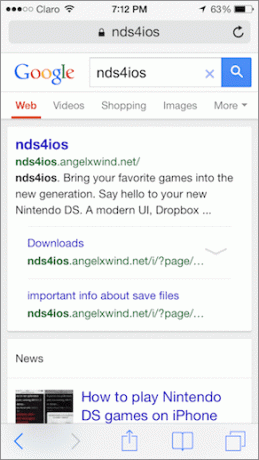
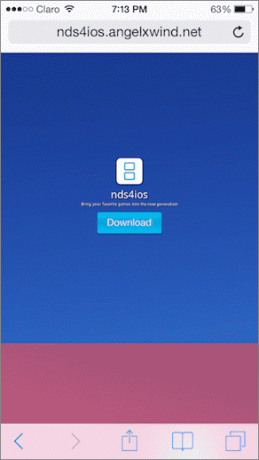
الخطوة 2: بمجرد الوصول إلى هناك ، انقر فوق تحميل زر. بعد ذلك ، في الصفحة التالية ، قم بالتمرير لأسفل حتى تصل إلى جزء الصفحة المخصص لـ "الأجهزة غير المكسورة الحماية".
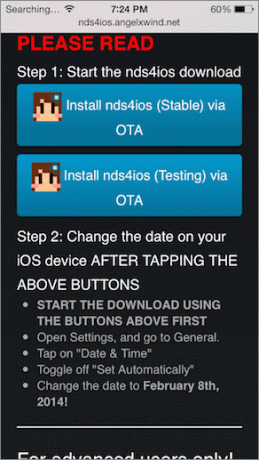
الخطوه 3: ستجد هناك زرًا أزرق يستخدم لتثبيت التطبيق. اضغط عليها واقبل التثبيت. ثم اتجه مباشرة من Safari إلى إعدادات تطبيق.

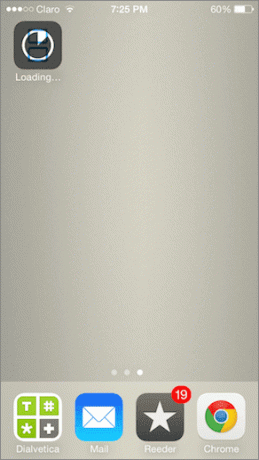
نصيحة رائعة: تذكر أن تقوم بتثبيت برنامج مستقر نسخة لنتائج أفضل.
الخطوة الرابعة: لتثبيت التطبيق بنجاح ، سيتعين عليك الآن تغيير التاريخ على جهاز iPhone الخاص بك. للقيام بذلك ، مرة واحدة في إعدادات انقر على عام، ثم على التاريخ والوقت ثم قم بتغيير اضبط تلقائيًا تبديل إلى إيقاف.
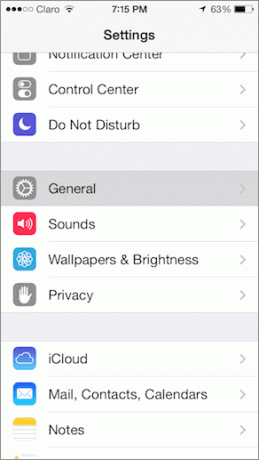
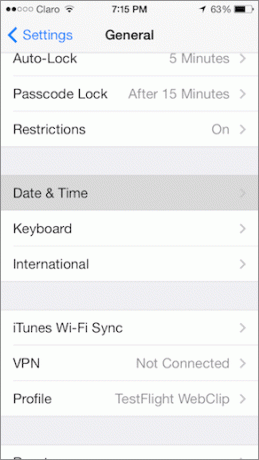
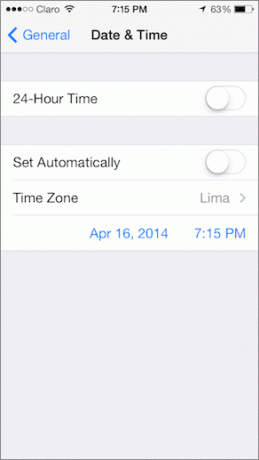
أخيرًا ، قم بتغيير التاريخ يدويًا إلى 18 فبراير 2014.
الخطوة الخامسة: بعد بضع دقائق ، سيتم تثبيت تطبيق NDS4iOS على جهاز iOS الخاص بك. بمجرد أن يتم ذلك ، يمكنك إعادة ضبط وقت جهازك على الوضع الطبيعي.
الحصول على الألعاب مباشرة من جهاز iOS الخاص بك
عند فتح التطبيق ، ستلاحظ عدم وجود ألعاب للعب. لحسن الحظ ، يمكنك إضافتها مباشرة من جهاز iOS الخاص بك. هيريس كيفية القيام بذلك.
الأهمية: تنزيل اللعبة التي لا تمتلكها يعد أمرًا غير قانوني. لذا قم باللعب بمسؤولية وقم بتنزيل اللعبة التي تمتلكها فقط.
الخطوة السادسة: توجه إلى إعدادات التطبيق (أعلى الزاوية اليسرى من الشاشة) وقم بالتبديل تشغيل ال تفعيل Dropbox Sync تبديل. هذا سوف يأخذك إلى تطبيق Dropbox على جهاز iPhone الخاص بك لتسمح لـ NDS4iOS بقراءة الملفات من مجلد Dropbox الخاص بك.

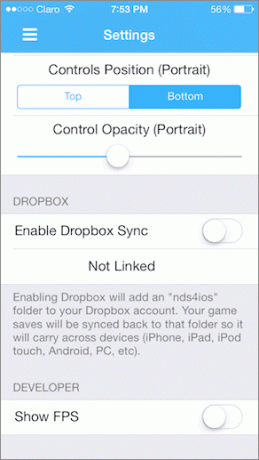
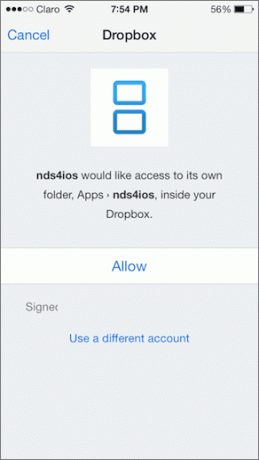
كل ما تبقى الآن هو وضع ذاكرة القراءة فقط للعبة الفعلية في Dropbox الخاص بك.
الخطوة السابعة: للقيام بذلك ، على الشاشة الرئيسية لتطبيق NDS4iOS ، انقر فوق + قم بتسجيل الدخول في الجزء العلوي الأيمن وسيتم نقلك إلى موقع ويب في Safari حيث يمكنك تنزيل ROM (يمكنك دائمًا استخدام أي موقع ويب آخر تفضله بالطبع). هناك ، ابحث عن لعبة ROM التي تريد تنزيلها وافتح صفحتها.

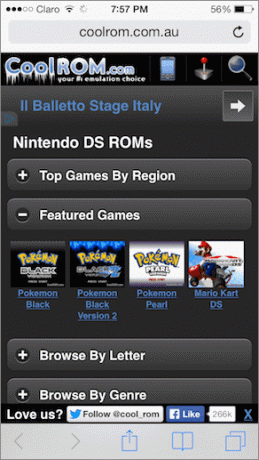
الخطوة 8: قم بالتمرير لأسفل حتى تجد أزرار التنزيل. في هذا المثال ، سنقوم بتنزيل ROMs الخاصة باللعبة على Dropbox الخاص بنا ، لذا انقر فوق ملف حفظ إلى المنسدل زر. سيُطلب منك تسجيل الدخول إلى Dropbox. افعل ذلك ثم اضغط على ملف يحفظ زر.
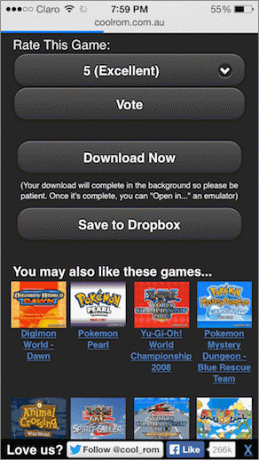
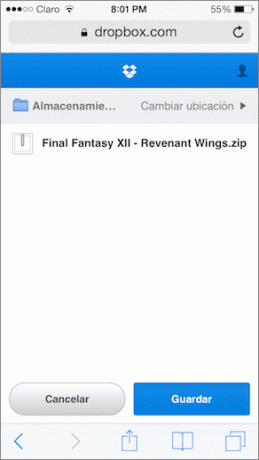
الخطوة 9: بعد بضع دقائق (حسب حجم ملف ROM) ، سيتم تنزيل ذاكرة القراءة فقط الخاصة باللعبة. افتح Dropbox وانقر فوق الملف الذي تم تنزيله (يوجد عادةً في مجلد باسم "Storage" أو شيء من هذا القبيل) وعلى الشاشة التالية ، انقر فوق شارك زر.
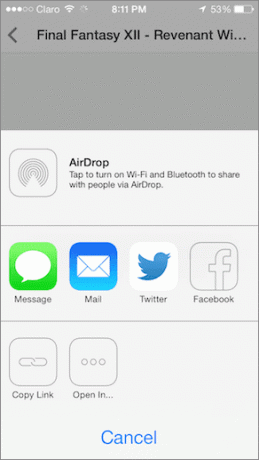
هناك حدد فتح في ... ثم اختر NDS4iOS. بعد تصدير ملف ROM ، سيكون جاهزًا للتشغيل على NDS4iOS بمجرد النقر عليه.

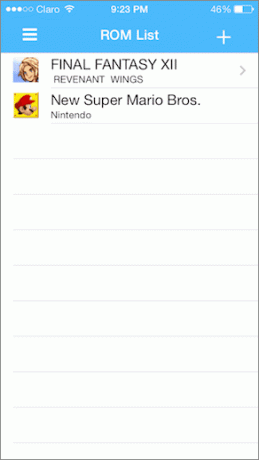
نصيحة رائعة: لقد جربت بعض الألعاب على أجهزة iPhone مختلفة وأوصي بلعبها على الأقل على iPhone 5 أو أفضل ، نظرًا لأن الأداء على iPhone 4S وما يليه يجعل معظم الألعاب غير قابلة للتشغيل تقريبًا.
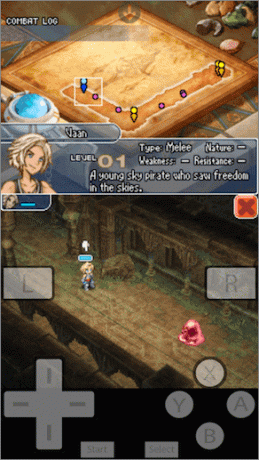
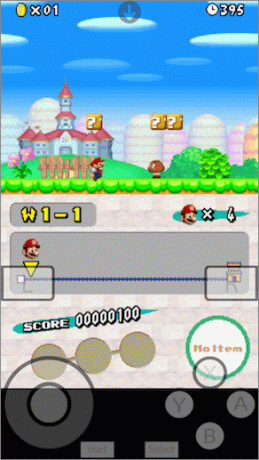
ها أنت ذا. لديك الآن طريقة سهلة لتشغيل النسخ الاحتياطية لألعاب Nintendo DS الخاصة بك على الأقل على جهاز iOS وقتما تشاء. يتمتع!
ائتمان الصورة العلوية: ساره
آخر تحديث في 03 فبراير 2022
قد تحتوي المقالة أعلاه على روابط تابعة تساعد في دعم Guiding Tech. ومع ذلك ، فإنه لا يؤثر على نزاهة التحرير لدينا. يبقى المحتوى غير متحيز وأصيل.



